
Benodigdheden:
Een (oude) klassenfoto
Mijn foto komt uit eigen album
Filter Alien Skin Xenofex 2 Crumple Hier
Striklintje Hier
Patroon bloemen 2 ( standaard in PSP X)

Deze les is geschreven in PSP X
Veel plezier met de les!
01. Open een nieuwe transparante afbeelding van 500 x 400 pixels.
02. Gereedschap Pipet - Kies een lichte voor- en een donkere achtergrondkleur uit je foto.
03. Zet de voorgrondkleur op verloop met deze instelling:
Voorgrond-achtergrond - Stijl: Zonnestraal - Herhalingen: 0.
04. Gereedschap Vlakvulling - Vul de afbeelding met het verloop.
05. Lagen - Nieuwe rasterlaag.
06. Zet de voorgrond op patroon - Kies: Bloemen 02.
Hoek: 0 - Schaal: 100.
07. Gereedschap Vlakvulling - Vul deze laag met het patroon.
08. Lagen - Eigenschappen - Dekking: 40.
09. Lagen - Samenvoegen - Alle lagen samenvoegen.
10. Effecten - Randeffecten - Accentueren.
11. Lagen - Nieuwe rasterlaag.
12. Gereedschap Selectie - Selectietype: Cirkel.
13. Lagenpalet - Zet de achtergrondlaag even op slot.
14. Teken een klein cirkeltje, iets groter als een blokje.
(het blokje moet er in passen)
Dit wordt een gaatje van de ringband.
15. Gereedschap Vlakvulling - Vul de selectie met de achtergrondkleur.
16. Selecties - Wijzigen - Inkrimpen - Aantal pixels: 6.
Klik een keer op de 'Delete' toets. Je hebt nu een ringetje.
17. Selecties - Niets selecteren.
18. Gereedschap Verplaatsen - Zet het ringetje met de verplaatser nu 1 blokje uit de kant en
2 blokjes van boven neer.
Zie voorbeeld:
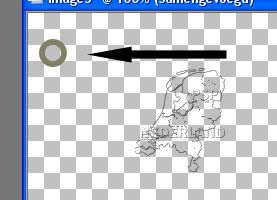
19. Lagen - Dupliceren.
Zet met de verplaatser het ringetje naar beneden. Ongeveer 3 blokjes ertussen.
20. Herhaal punt 19 zodat je 6 ringetjes onder elkaar hebt.
21. Lagen - Samenvoegen - Zichtbare lagen samenvoegen.
22. Effecten - 3D Effecten - Afschuining binnen. Voorinstelling: Rond.
23. Effecten - 3D Effecten - Slagschaduw met deze instelling:
Verticaal: 2 - Horizontaal: 2 - Dekking: 100 - Vervaging: 12 - Kleur: Zwart.
24. Lagenpalet - Haal de achtergrondlaag weer van slot af.
25. Lagen - Samenvoegen - Alle lagen samenvoegen.
26. Lagen - Nieuwe rasterlaag.
27. Gereedschap Selectie - Selectietype: Afgeronde rechthoek.
Teken een klein rechthoekje. Dit moet je 'ring' van de ringband worden.
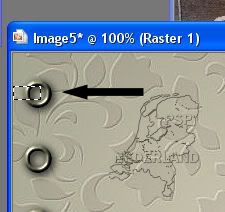
28. Zet je voorgrondkleur op verloop met deze instelling:
Voorgrond-achtergrond - Stijl: Lineair - Hoek: 0 - Herhaling: 1.
Omkeren: Aangevinkt.
29. Gereedschap Vlakvulling - Vul de selectie met het verloop.
30. Selecties - Niets selecteren.
31. Gereedschap Verplaatsen - Zet het rechthoekje precies op de helft van het ringetje.
Het moet lijken alsof het er 'doorheen' gaat.
32. Lagen - Dupliceren - Zet dit rechthoekje op het volgende ringetje.
33. Herhaal punt 32 voor alle ringetjes.
34. Lagenpalet - Zet de onderste laag op slot.
35. Lagen - Samenvoegen - Zichtbare lagen samenvoegen.
36. Effecten - 3D Effecten - Afschuining binnen met deze instelling:
Afschuining: 2 - Breedte: 6 - Effenheid: 35 - Diepte: 4 - Ambiance: 0 - Glinstering: 45.
Kleur: Wit - Hoek: 0 - Intensiteit: 30 - Stand lichtbron: 50.
37. Effecten - 3D Effecten - Slagschaduw - Instelling staat nog goed.
38. Lagenpalet - Haal de onderste laag weer van slot af.
39. Lagen - Samenvoegen - Alle lagen samenvoegen.
40. Open je klassenfoto.
41. Gereedschap Selectie- Selectietype: Rechthoek. Selecteer een stukje uit de foto.
Jezelf bijvoorbeeld. Houd als maat ongeveer 60 x 90 pixels aan.
(dit kun je zien tijdens je selectie op de taakbalk)
42. Bewerken - Kopiëren.
43. Bewerken - Plakken als nieuwe afbeelding.
Zet deze even weg.
44. Terug naar je klassenfoto.
Selecties - Niets selecteren.
Maak nu de foto op maat - Breedte: 320 pixels. Nieuwe resolutie met: Bicubisch.
45. Afbeelding - Randen toevoegen - 10 pixels afwijkende kleur.
46. Toverstaf - Tolerantie: 0. - Doezelen: 0.
Selecteer de rand.
47. Zet de voorgrondkleur op verloop met deze instelling:
Voorgrond-achtergrond - Stijl: Lineair - Hoek: 45 - Herhaling: 1.
Omkeren: Aangevinkt.
48. Gereedschap Vlakvulling - Vul de rand met het verloop.
49. Selecties - Niets selecteren.
50. Bewerken - Kopiëren.
51. Terug naar de uitwerking.
Bewerken - Plakken als nieuwe laag.
52. Effecten - 3D Effecten - Slagschaduw - Instelling staat nog goed.
53. Gereedschap Verplaatsen - Zet de foto boven in de afbeelding, in het midden.
54. Open de tube van het striklint.
55. Verwijder de raster1 laag ( het watermerk). Eventueel kun je de kleur aanpassen.
Dit doe je zo: Klik op je achtergrondkleur en schrijf de cijfers op die achter K. en V. staan.
Dan ga je naar: Aanpassen - Kleurtoon en verzadiging - Inkleuren.
Vul hier de nummers in die je net opgeschreven hebt.
Dan is je striklint aan je eigen kleur aangepast.
56. Afbeelding - Formaat wijzigen - Hoogte 300 pixels.
57. Bewerken - Kopiëren.
58. Terug naar de uitwerking.
Bewerken - Plakken als nieuwe laag.
59. Zet het striklint aan de linkerkant van de foto. ( zie voorbeeld )
Eventueel kun je het lint nog vergroten of verkleinen met het
selectiegereedschap zodat die precies op de foto past.
60. Effecten - 3D Effecten - Slagschaduw. Instelling staat nog goed.
61. Activeer nu je afbeelding met het geselecteerde stukje uit je foto.
62. Afbeelding - Randen toevoegen - 10 pixels afwijkende kleur.
63. Selecteer de rand met de toverstaf.
64. Gereedschap Vlakvulling - Vul de rand met het verloop.
65. Selecties - Niets selecteren.
66. Bewerken - Kopiëren.
67. Terug naar je uitwerking.
Bewerken - Plakken als nieuwe laag.
68. Gereedschap Verplaatsen - Zet rechts onder je grote foto.
69. Effecten - 3D Effecten - Slagschaduw - Instelling staat nog goed.
70. Activeer je striklint weer.
Afbeelding - Formaat wijzigen 50%.
71. Bewerken - Kopiëren.
72. Terug naar je uitwerking.
Bewerken - Plakken als nieuwe laag.
73. Zet met de verplaatser aan de rechterkant van je kleine foto.
74. Effecten - 3D Effecten - Slagschaduw. Instelling staat nog goed.
75. Lagenpalet - Zet de onderste 3 lagen op slot.
76. Lagen - Samenvoegen - Zichtbare lagen samenvoegen.
77. Afbeelding - Vrij roteren - Rechts: 15.
78. Lagenpalet - Haal de onderste lagen weer van slot af.
79. Zet je kleine foto een beetje over de grote foto heen. (Zie voorbeeld)
80. Lagen - Samenvoegen - Alle lagen samenvoegen.
81. Lagen - Nieuwe rasterlaag.
82. Gereedschap Selectie - Selectietype: Rechthoek.
Teken een selectie onder de grote foto en tussen je kleine foto en het strikje.
Dit wordt een papiertje. (Zie voorbeeld)
83. Zet je verloop op Duotoon Ivoor of neem een verloop die bij je eigen
kleuren past. Met deze instelling:
Stijl: Lineair - Hoek: 0 - Herhaling: 0 - Omkeren: Aangevinkt.
84. Gereedschap Vlakvulling - Vul de selectie met het verloop.
85. Selecties - Niets selecteren.
86. Gereedschap Pen met deze instelling:
Modus: Lijnen en polylijnen tekenen - Op vector maken: Aangevinkt - Lijnstijl: +Effen.
Breedte: 2 - Anti-alias: Aangevinkt.
Draai je kleuren om zodat de achtergrondkleur de voorgrondkleur wordt.
Teken een lijn van links naar rechts over je 'papier'. Hou aan beide kanten een beetje ruimte.
87. Lagen - Dupliceren.
88. Gereedschap Verplaatsen - Zet deze laag iets naar onderen.
89. Herhaal punt 86 nog 2 keer zodat je 4 lijntjes in totaal hebt.
90. Lagenpalet - Zet de onderste laag op slot.
91. Lagen - Samenvoegen - Zichtbare lagen samenvoegen.
92. Gereedschap Tekst. Font en Grootte: Naar keuze - Maken als: Zwevend.
Draai je kleuren weer om en zet de voorgrondkleur op slot.
Typ op het papiertje een tekst. Bv je naam en schooljaar.
93. Selecties - Niets selecteren.
94. Lagenpalet - Haal de onderste laag weer van slot af.
95. Effecten - Insteekfilters - Alien Skin Xenofex 2 - Crumple.
Settings - Subtle.
96. Afbeelding - Vrij roteren - Links: 10.
97. Effecten - 3D Effecten - Slagschaduw - Instelling staat nog goed.
98. Lagen - Nieuwe rasterlaag.
99. Gereedschap Selectie - Selectietype: Cirkel.
Teken een klein cirkeltje. Dit moet je pin worden waarmee je het
briefje 'vastzet'.
100. Gereedschap Vlakvulling - Vul de selectie met de achtergrondkleur.
101. Effecten - 3D Effecten - Afschuining binnen - Instelling staat nog goed.
102. Selecties - Niets selecteren.
103. Effecten - 3D Effecten - Slagschaduw - Instelling staat nog goed.
104. Gereedschap Verplaatsen - Zet je pin op een hoek van je papiertje.
105. Lagen - Dupliceren.
Zet deze met de verplaatser op een andere hoek van je papiertje.
106. Lagen - Samenvoegen - Alle lagen samenvoegen.
107. Lagen - Nieuwe rasterlaag.
108. Gereedschap Selectie - Selectietype: Rechthoek.
109. Teken links onder in de afbeelding een kleine rechthoek.
110. Zet je voorgrondkleur op verloop met deze instelling:
Voorgrond-achtergrond - Stijl: Lineair - Hoek: 45 - Herhalingen: 3.
Omkeren: Aangevinkt.
111. Gereedschap Vlakvulling - Vul de selectie met het verloop.
112. Selecties - Wijzigen - Inkrimpen - Aantal pixels: 4.
113. Zet je verloop terug op voorgrondkleur.
Vul de selectie met de voorgrondkleur.
114. Selecties - Niets selecteren.
115. Effecten - 3D Effecten - Slagschaduw - Instelling staat nog goed.
116. Gereedschap Tekst - Instelling staat nog goed, alleen moet je misschien de grootte aanpassen.
Zet de voorgrondkleur op slot. Typ je tekst. Ik deed de plaats van de school.
117. Selecties - Niets selecteren.
118. Lagen - Nieuwe rasterlaag.
119. Gereedschap Selectie - Selectietype: Rechthoek.
Teken een smalle rechthoek aan de rechterkant van je afbeelding. (Zie voorbeeld)
Neem een lengte naar keuze, de naam van de school moet
erop passen.
120. Herhaal punt 111 t/m 117.
121. Afbeelding - Linksom roteren.
122. Gereedschap Tekst. Dezelfde instelling als bij punt 116.
Typ je tekst. Ik nam de naam van de school.
123. Selecties - Niets selecteren.
124. Afbeelding - Rechtsom roteren.
125. Lagen - Nieuwe Rasterlaag.
126. Gereedschap Plaatjespenseel - Plaats hierop je watermerk.
127. Lagen - Samenvoegen - Alle lagen samenvoegen.
128. Afbeelding - Randen toevoegen - 1 pixel wit.
129. Afbeelding - Formaat wijzigen. 500 pixels breedte. Resolutie bicubisch.
130. Bestand - Exporteren als JPEG Optimalisatie.
Deze les is geschreven voor Psp Nederland door Vera en niets mag worden overgenomen of
gekopieerd zonder mijn schriftelijke toestemming. kornetvs 9 augustus 2006.

Geen opmerkingen:
Een reactie posten